
この記事では、スナップショット ロールバックを実行するためのロールバック ディスクの使用方法とスナップショットの削除方法を紹介し、具体的な手順に焦点を当てています。この記事の内容がコンパクトなので、何かを得ることができれば幸いです。
ディスクのロールバック エラー
ユーザーがドキュメントの「ディスクのロールバック」および「スナップショットの削除」方法を参照してスナップショットのロールバックを実行すると、次のエラー メッセージが表示されます:
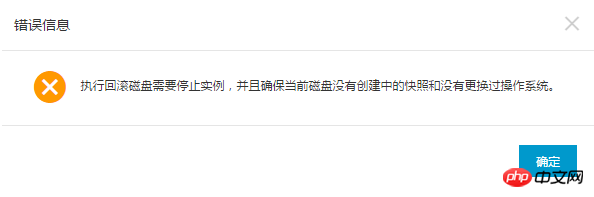
この問題は通常、ディスクのプロパティまたはディスクのステータスの不一致によって発生します。ユーザーは、次の手順を参照して、トラブルシューティングと分析を試みることができます。
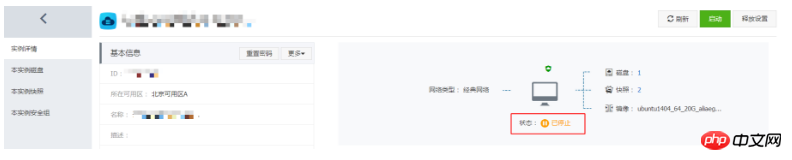
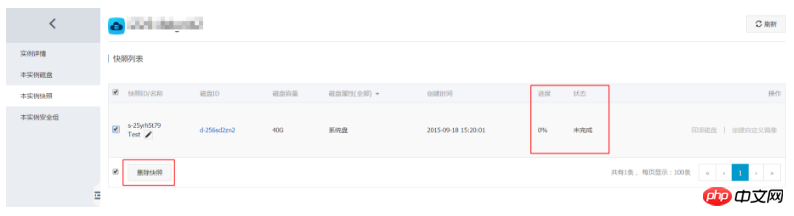
関連するスナップショットに関連付けられたインスタンスが「オペレーティング システムの交換」操作を実行したかどうかを確認します
オペレーティング システムを交換すると、インスタンスのシステム ディスクが新しいイメージが作成されると、システム ディスクのディスク ID も変更されます。したがって、インスタンスの元のスナップショットはロールバックに使用できなくなります。 ただし、ユーザーは、関連するスナップショットに基づいて「カスタム イメージを作成」し、「オペレーティング システムを変更」することでカスタム イメージを指定し、インスタンスを対応するスナップショット状態に切り替えることができます。インスタンスが正常に停止しているか確認してください
インスタンスが停止している場合のみディスクロールバック操作を行うことができます。以下の手順を参照して、管理コンソールにアクセスし、インスタンスが正常に停止していることを確認してください。 [管理コンソール] → [ECS コンソール] を開き、対象のインスタンスを見つけます。検索などの方法で操作します;インスタンスリストの該当するインスタンスIDまたは右端の「管理」ボタンをクリックしてインスタンス管理ページに入ります;確認インスタンスのステータスが「停止」であることを確認します。スナップショットが属するディスクが進行中のスナップショット タスクであるかどうかを確認します。
データの整合性を確保するために、スナップショットが属するディスクに進行中のスナップショット タスクがある場合は、 , ロールバック操作は許可されません。
ユーザーは、次の手順を参照して、進行中のスナップショット タスクがあるかどうかを確認できます。 [管理コンソール] → [ECS コンソール] を開き、検索などで見つけます。操作対象のインスタンスに移動します。インスタンスリスト内の該当するインスタンスの右端にある「管理」ボタンをクリックして、インスタンス管理ページに移動します。左側の「このインスタンスのスナップショット」 l リンクがスナップショット管理ページに切り替わります;「進捗状況」が 100% ではなく、「ステータス」が「未完了」のスナップショット タスクがないか確認します;ディスク ロールバック操作をできるだけ早く実行するために、ユーザーが関連するスナップショット タスクを強制的に終了する必要がある場合。対応するスナップショットを選択した後、下の「スナップショットの削除」ボタンをクリックしてスナップショット タスクを終了します。以上がロールバック ディスクを使用してスナップショットのロールバックを実行し、スナップショットを削除する方法の詳細内容です。詳細については、PHP 中国語 Web サイトの他の関連記事を参照してください。